エクセルを開くとデフォルトで存在している枠線(グリッド線)を消したいと考えている方いらっしゃるのではないでしょうか。
本記事では、エクセルの枠線(グリッド線)を消す方法を画像を用いてわかりやすく解説しています。
エクセルについてより詳しく知りたい方やエクセルの枠線(グリッド線)を消したい方はぜひ、参考にしてみてください。
この記事でわかること
エクセル本についてはこちら
全てのエクセル枠線(グリッド線)を消す方法
全てのエクセル枠線(グリッド線)を消す手順を画像を用いて解説します。
①「表示」タブの「目盛線」のチェックを外す
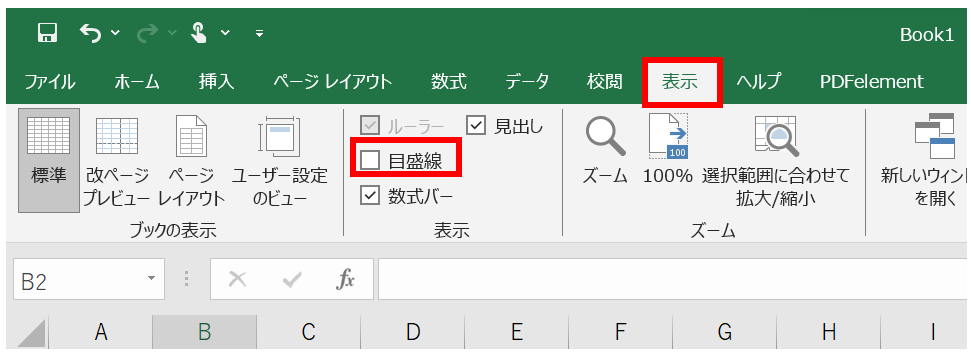
②全てのエクセル枠線(グリッド線)が消える
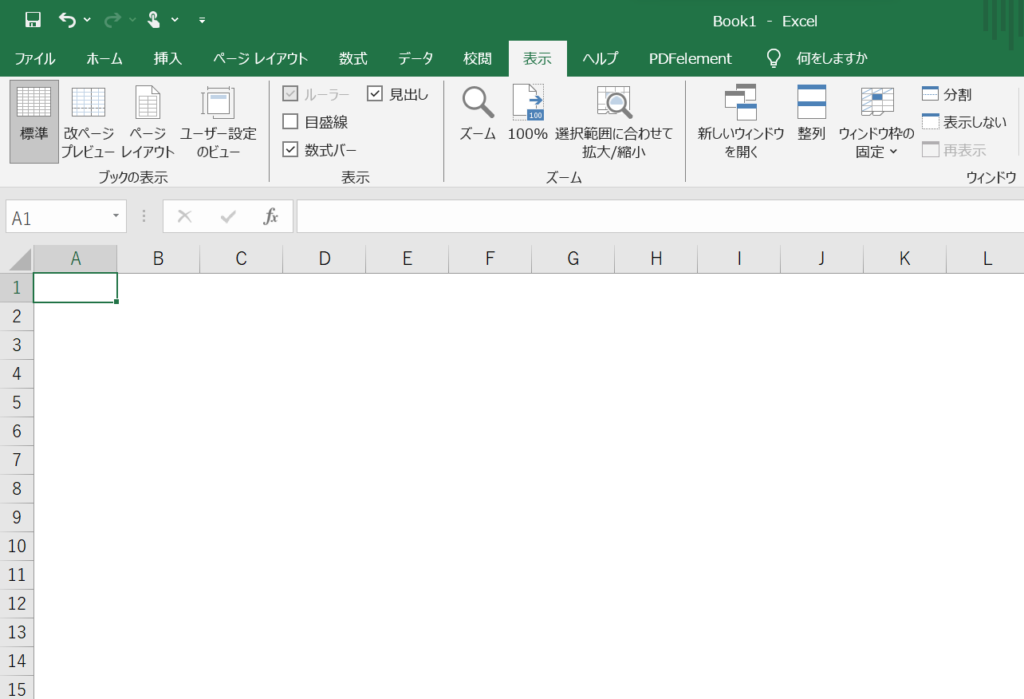
一部のエクセル枠線(グリッド線)を消す方法
一部のエクセル枠線(グリッド線)を消す手順を画像を用いて解説します。
①エクセル枠線(グリッド線)を消すセルを選択する
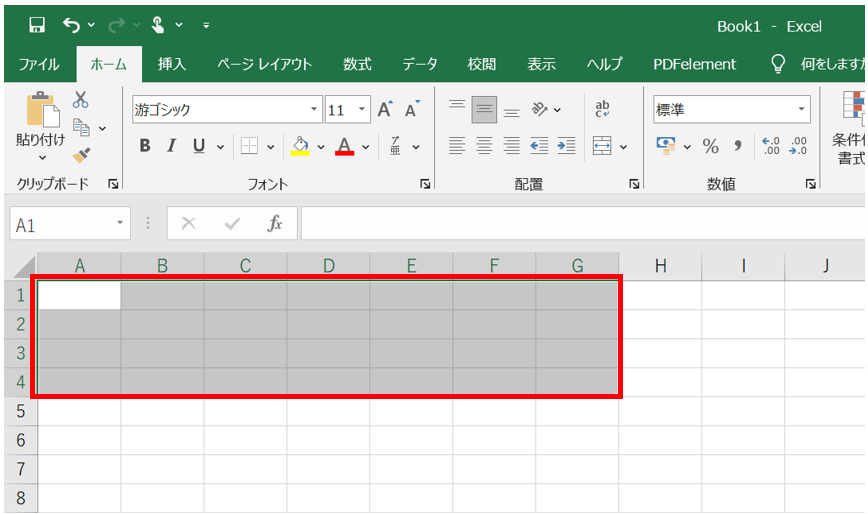
②「ホーム」タブ内にある「塗りつぶしの色」を選択し、「白」を選択する
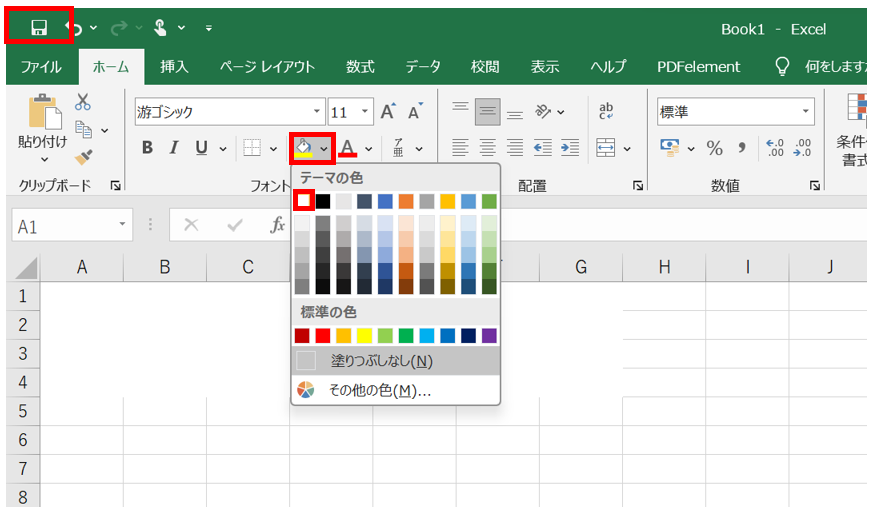
③一部のエクセル枠線(グリッド線)が消える
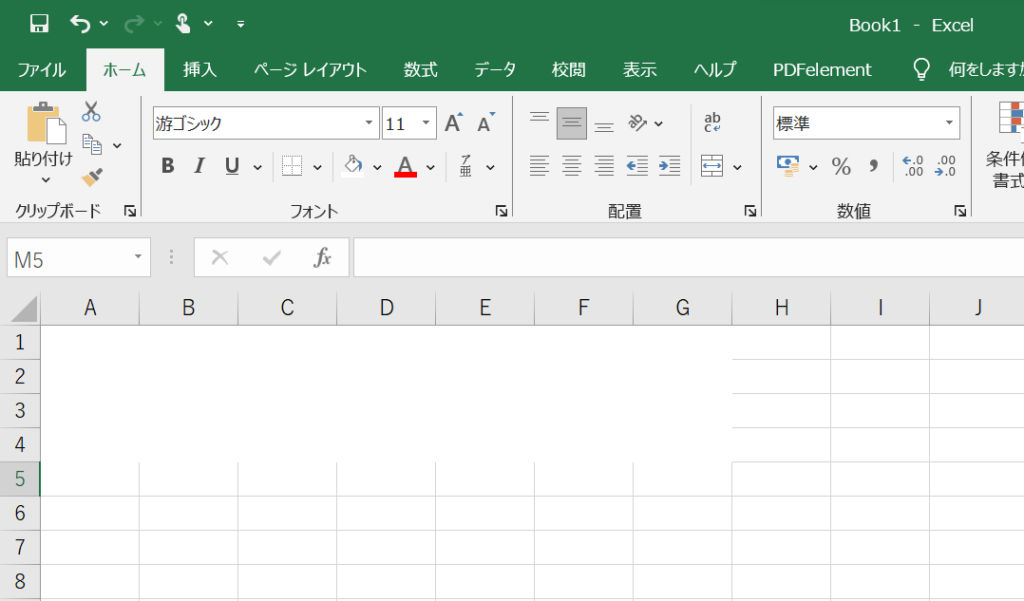
ショートカットキーでエクセル枠線(グリッド線)を消す
「Alt」→「h]→「h]→「白」を選択する
まとめ

いかがでしたか。
本記事では、エクセルの枠線(グリッド線)を消す方法を画像を用いてわかりやすく解説しています。
エクセルの枠線(グリッド線)を消したいと考えている方はぜひ、参考にしてみてください。
関連記事
















・全てのエクセル枠線(グリッド線)を消す方法
・一部のエクセル枠線(グリッド線)を消す方法
・一部のエクセル枠線(グリッド線)をショートカットで消す方法